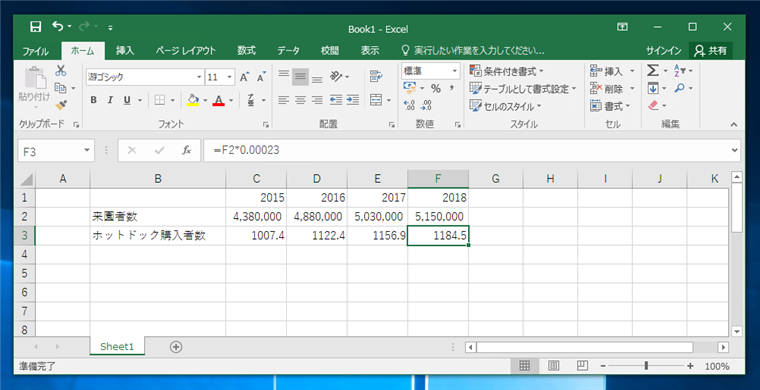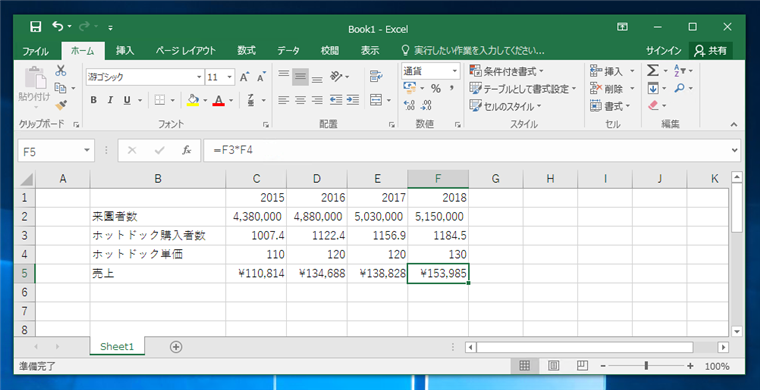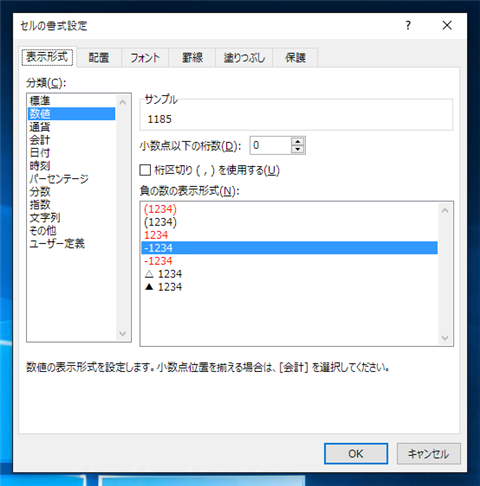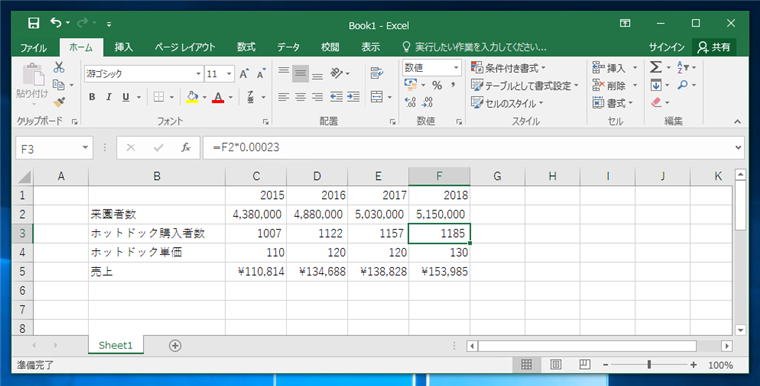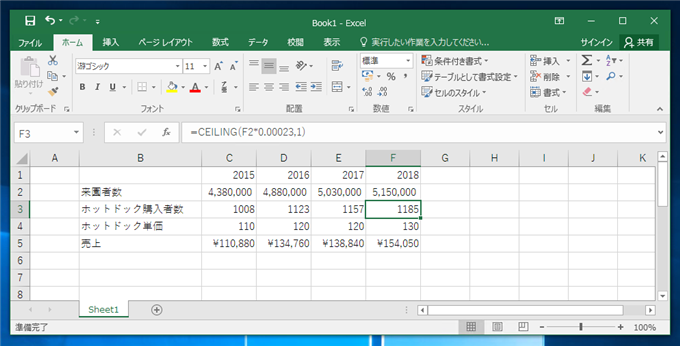Excelで小数点以下を切り上げて数値を表示、処理する方法について紹介します。
概要
Excelで小数点以下を切り上げて数値を表示したい場合があります。
[セルの書式設定]で[数値]を選択し[小数点以下の桁数]を0にすると、四捨五入の値が表示されますが値は小数が含まれたままになります。
値も小数を切り上げた数値にしたい場合はCeiling()関数を利用します。
書式
=CEILING([値 または セル], [基準値])
基準値には、切り上げる最小単位を入力します。基準値に入力した数値の最も近い倍数に切り上げられます。
書式例
セルに
=CEILING(10.21,1)
と入力すると小数点を切り上げた11が値として表示されます。
例1
CEILING関数を使用したセルは値も小数点以下が切り上げられて。書式設定では表示は小数点以下が四捨五入されていますが、値は小数点がついたままになります。

例2
下図の表を作成します。3行目は
=(2行目のセル)*0.00023
の数式とします。(C列であれば、"=C2*0.00023"、F列であれば、"=F2*0.00023") デフォルトの書式設定の場合、小数点も表示されます。
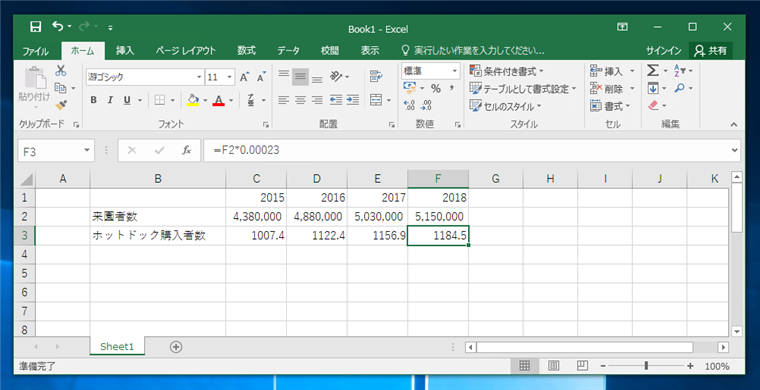
3行目の結果に対して、計算をした場合、小数点が含まれた値で計算されます。
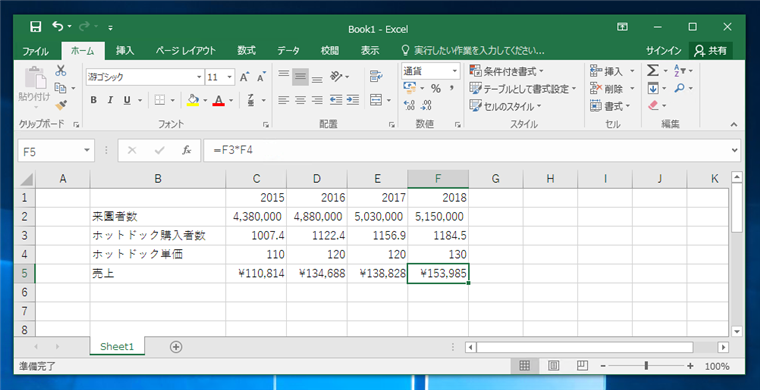
3行目は、購入者数なので、小数点は表示したくないと考えて、セルの書式設定で[数値]を選択し、小数点以下の桁数を0にします。
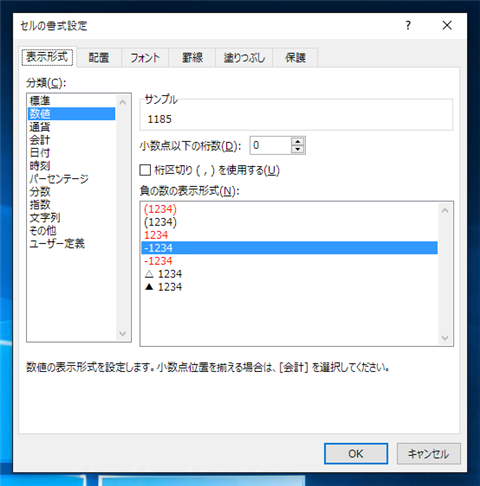
見た目は、小数点の表示がなくなりますが、実際の値は小数点が含まれており、5行目の3行目を利用した計算結果は小数点が含まれた値で計算されています。
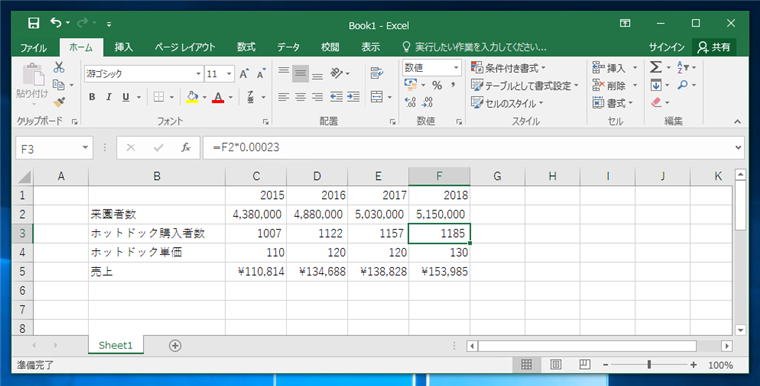
小数点以下を含まない値としたい場合は、2行目の数式を
=CEILING((2行目のセル)*0.00023,1)
の数式とします。(C列であれば、"=CEILING(C2*0.00023,1)"、F列であれば、"=CEILING(F2*0.00023,1)")
小数点以下が切り上げられた数値になり、その後の計算結果も小数点以下が切り上げられた整数値で計算されます。
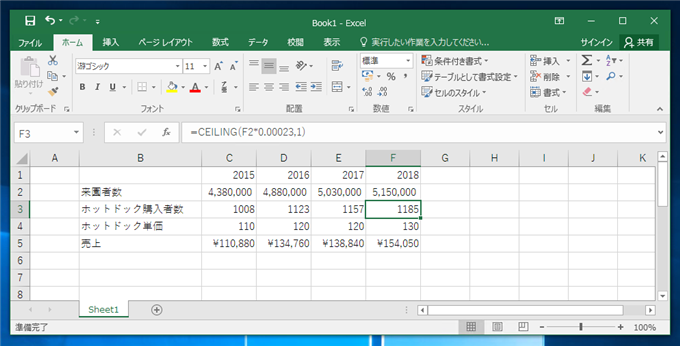
著者
iPentec.com の代表。ハードウェア、サーバー投資、管理などを担当。
Office 365やデータベースの記事なども担当。
最終更新日: 2024-01-20
作成日: 2011-01-06